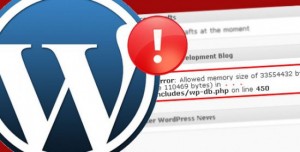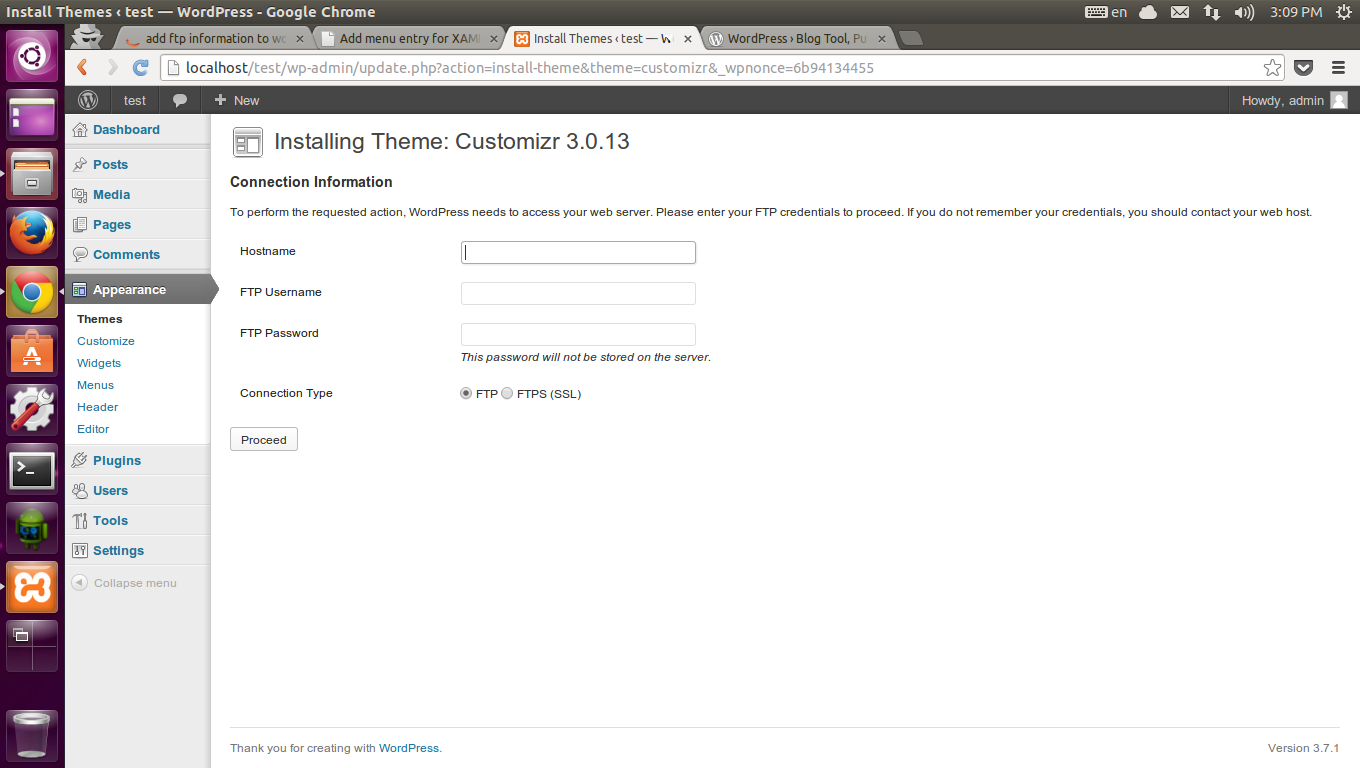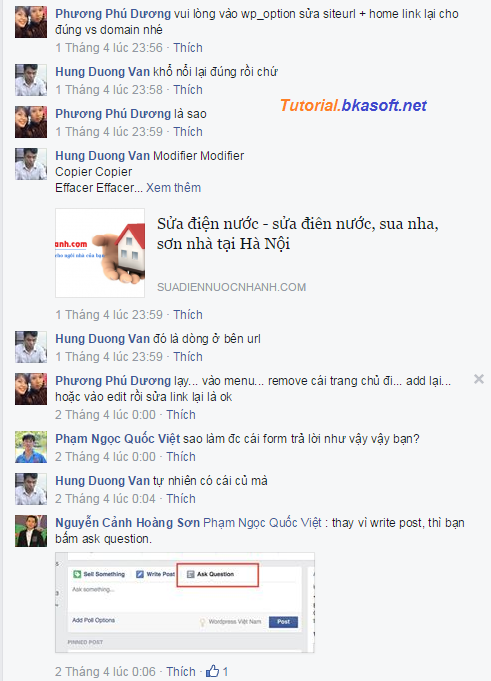Cách sửa 10 lỗi phổ biến nhất khi sử dụng WordPress
Bkasoft.net – Bài viết này mình sẽ hướng dẫn nhanh bạn cách sửa 10 lỗi phổ biến nhất khi sử dụng WordPress
Khi sử dụng WordPress bạn gặp nhiều lỗi là điều không tránh khỏi. Bài viết này mình hướng dẫn bạn các lỗi bạn chắc chắn sẽ gặp mà bạn sử lí được mà không cần đi hỏi ai.
- Lỗi 1: “Fatal Error: Allowed Memory Size Of XXX Bytes Exhausted”
- Lỗi 3. “Briefly Unavailable For Scheduled Maintenance”
- Lỗi 4. Lỗi trắng trang
- Lỗi 5: Bị hỏi tài khoản FTP khi cài theme/plugin
- Lỗi 6. Error Establishing A Database Connection
- Lỗi 7. 404 Not Found khi vào xem bài viết
- Lỗi 8. “unable to create directory wp-content/uploads…” khi upload ảnh
- Lỗi 9. Stylesheet Is Missing
Lỗi 1: “Fatal Error: Allowed Memory Size Of XXX Bytes Exhausted”
Fatal Error: Allowed Memory Size Of XXX Bytes Exhausted là thông báo lỗi trắng trang. Lỗi này thỉnh thoảng hoặc thường xuyên bạn sẽ gặp khi thực hiện tác vụ nào đó trên Website của bạn
Nguyên nhân
Lỗi này rất hay gặp trên Host miễn phí và cả Host trả phí nếu Website của bạn chứa quá nhiều dữ liệu. Lỗi xảy ra là do bộ máy chung của máy chủ mà bạn được phép sử dụng không thể cung cấp đầy đủ cho ứng dụng PHP để xử lý WordPress
Khắc phục
Trước tiên bạn khắc phục bằng cách vào file wp-config.php và chèn đoạn:
ini_set('memory_limit', '512M');Hoặc sửa file .htaccess ở thư mục gốc bằng cách thêm đoạn
php_value memory_limit 512M
Nếu có thể, bạn hãy liên hệ với đội ngũ hỗ trợ kỹ thuật để họ xử lý giúp bạn vì trong một số nhà cung cấp họ không cho phép bạn tự làm việc này.
Lỗi 2: “Warning: Cannot modify header information”
Tự nhiên Website của bạn nhận được thông báo:“Warning: Cannot modify header information – headers already sent by…..”phía trên sau khi cập nhật WordPress, theme, plugin,….thì bạn cũng đừng hốt hoảng và lo lắng nhé.
Nguyên nhân
Đối với WordPress, nguyên nhân chính phổ biến nhất là file báo lỗi (xem trong đoạn báo lỗi) bị thừa một khoảng trắng trước ký tự <?php ở đầu.
Khắc phục
Đầu tiên bạn hãy mở file bị lỗi ra và hãy chắc chắn rằng đầu trang không có bất kì khoảng trắng nào. Và để chắc chắn bạn hãy chủ động thêm ?> ở cuối file.
Hoặc nếu được thì bạn hãy tải file bị lỗi về và mở bằng Notepad++, sau đó chọn Encoding -> UTF-8 without BOM.
Lỗi 3. “Briefly Unavailable For Scheduled Maintenance”
Sau khi bấm nút update WordPress hoặc Theme/Plugin và bấm vào tác vụ khác có thể bạn sẽ gặp lỗi này.
Nguyên nhân
Khi update WordPress sẽ tự động đưa website về trạng thái bảo trì để hệ thống tự động cập nhật tránh các phiền toái xảy ra. Vì thế, thông thường thì lỗi này sẽ tự động mất sau khoảng vài chục giây hoặc vài phút. Nhưng cũng có những trường hợp do quá trình update xảy ra lỗi nên WordPress không thể đưa website về trạng thái ban đầu nên sẽ hiển thị thông báo này gần như là mãi mãi.
Khắc phục
Khi xảy ra lỗi trên bạn hãy xóa file .maintenance ở thư mục gốc thông qua FTP. Lúc này mọi thứ sẽ bình thường trở lại.
Lỗi 4. Lỗi trắng trang
Lỗi này là lỗi thường xuyên xảy ra trong WordPress với các nguyên nhân khác nhau nó thường xuất hiện khi gặp các lỗi liên quan đến bên trong code, mà cụ thể là trong themes/plugins nếu bạn không táy máy phần core của WordPress.
Nguyên nhân
Các nguyên nhân phổ biến nhất thường là:
- Sửa file functions.php ở theme không đúng cách, sai cú pháp.
- Plugins không tương thích với phiên bản WordPress hiện tại.
- Themes bị viết sai cú pháp, hoặc sử dụng hàm không tồn tại.
- ….
Khắc phục
Trước tiên bạn hãy nhớ xem mình đã táy máy những gi và quay lại nó sửa. Nếu bạn có quyền xem log lỗi của host, hãy mở nó lên để xem các thông báo lỗi được ghi trong đó hoặc nhờ bộ phận kỹ thuật gửi log cho bạn xem.
Lỗi 5: Bị hỏi tài khoản FTP khi cài theme/plugin
Ảnh. Lỗi 5: Bị hỏi tài khoản FTP khi cài theme/plugin
Nguyên nhân
Một vài trường hợp hiếm hoi, bạn sẽ bị hỏi tài khoản FTP của host mỗi khi cài đặt một theme hay plugin mới, cái đó là cơ chế làm việc của WordPress để tiến hành can thiệp vào host để tải hoặc thay đổi các tập tin trên đó.
Khắc phục
Nếu bạn không muốn hiển thị thông báo này nữa bạn hãy vào file wp-config.php và chèn đoạn
01 define( 'FS_METHOD', 'direct' );
Hoặc nếu chèn đoạn trên mà vẫn không được thì chèn các đoạn sau vào file wp-config.php và thay đổi thành thông tin tài khoản FTP của host:
define('FTP_USER', 'username');define('FTP_PASS', 'password');define('FTP_HOST', 'host');Trường hợp nếu bạn dùng máy chủ riêng, hãy chắc chắn là thư mục public_html của website được cấp quyền cho user đang thực thi PHP. Ví dụ nếu bạn dùng Apache trên CentOS thì sẽ dùng:
chown -R apache:apache /path/domain.com
Hoặc có một cách khác đơn giản nhất là dùng plugin FTP Access.
Lỗi 6. Error Establishing A Database Connection
Lỗi này sẽ xuất hiện ở hai trường hợp:
- Thông tin database bạn nhập vào file wp-config.php bị sai.
- MySQL đang bị quá tải không thể xử lý dữ liệu gửi đi và gửi về được, thường gặp ở các host yếu hoặc bị DDoS.
Lỗi 7. 404 Not Found khi vào xem bài viết
Thông báo lỗi này có lẽ hầu như ai cũng biết đó là máy chủ không tìm được tập tin tương ứng với truy vấn người dùng ở trình duyệt. Trong WordPress, nhiều người sẽ mắc phải lỗi này khi vào xem bài viết hoặc một cái gì đó bất kỳ sau khi tùy chỉnh permalink.
Lý do xuất hiện lỗi là do cơ chế rewrite URL chưa được kích hoạt trên website bởi vì file .htaccess chưa chèn các quy tắt rewrite cho nó. Do đó, hãy thử chèn đoạn sau vào file .htaccess ở thư mục gốc trên host:
# BEGIN WordPress<IfModule mod_rewrite.c>RewriteEngine OnRewriteBase /RewriteRule ^index.php$ - [L]RewriteCond %{REQUEST_FILENAME} !-fRewriteCond %{REQUEST_FILENAME} !-dRewriteRule . /index.php [L]</IfModule># END WordPressLỗi 8. “unable to create directory wp-content/uploads…” khi upload ảnh
Có thể bạn đã từng đau đầu vì nó báo lỗi màu đỏ choét như thế mỗi khi upload ảnh lên bài viết. Lý do xuất hiện lỗi này là máy chủ không có quyền ghi dữ liệu để tiến hành tạo thư mục hoặc đăng một dữ liệu mới vào đó.
Để khắc phục, bạn có thể tiến hành CHMOD thư mục wp-content/uploads và tất cả các thư mục con bên trong của nó thành 755.
Xem thêm: CHMOD là gì và cách CHMOD
Lỗi 9. Stylesheet Is Missing

Cũng là một lỗi phổ biến liên quan khi upload theme từ máy tính lên. Nguyên nhân là do theme bạn upload lên là định dạng .rar chứ không phải .zip, WordPress chỉ chấp nhận file .zip mà thôi để nó tự động giải nén.
Cách khắc phục là hãy giải nén theme ra và nén lại thành .zip thay vì .rar.
Lời kết
Đó là 10 lỗi phổ biến nhất khi sử dụng WordPress nhưng hầu như ai cũng đã từng gặp phải và sẽ có chút bối rối khi lần đầu gặp. Nhưng nếu bạn thấy còn lỗi nào khác phổ biến hơn, hãy giúp mình bổ sung ở phần bình luận nhé để mình bổ sung vào bài viết. Trên website mình có giới thiệu Case Study hướng dẫn sử dụng WordPress khá đầy đủ bạn hãy học và tìm hiểu để quản lý Website của mình nhé.
Bài viết của tác giả: Thachpham.com